Attēla saturs failā var ievērojami mainīt dokumenta izmēru. Ja dokumentā ir pārāk daudz attēlu, visticamāk, tam būs ievērojams izmērs. Šī iemesla dēļ programmā MS Office attēli tiek saspiesti pēc noklusējuma. Tie ir saspiesti līdz 220 ppi. Jums ir iespējas tos samazināt vēl līdz 150 ppi vai 96 ppi. Tas ir noderīgi PowerPoint dokumentos, jo tiem, iespējams, ir daudz attēlu. Arī lieliem failiem saspiešana ļauj ietaupīt daudz vietas. Priekš nosūtot kā e-pasta pielikumus un lejupielādes laikā ir vēlami mazāki faili. Tāpēc pat tad, ja attēla kvalitāte ir nedaudz apdraudēta, attēlu ielāde netiks kavēta. Bet, ja visā jūsu dokumentā ir maz attēlu, ir pareizi, ka tiem ir augsta izšķirtspēja. Tā kā pēc noklusējuma attēli tiek saspiesti Office, kvalitāte būs jāmaina manuāli. Veiciet šādas darbības, lai novērstu šādus saspiestus attēlus.
Atveriet sev tīkamo MS Office failu. Šeit piemērs tiks parādīts ar Excel darblapu.
- Klikšķiniet uz Jauns sekoja Tukšs dokuments.
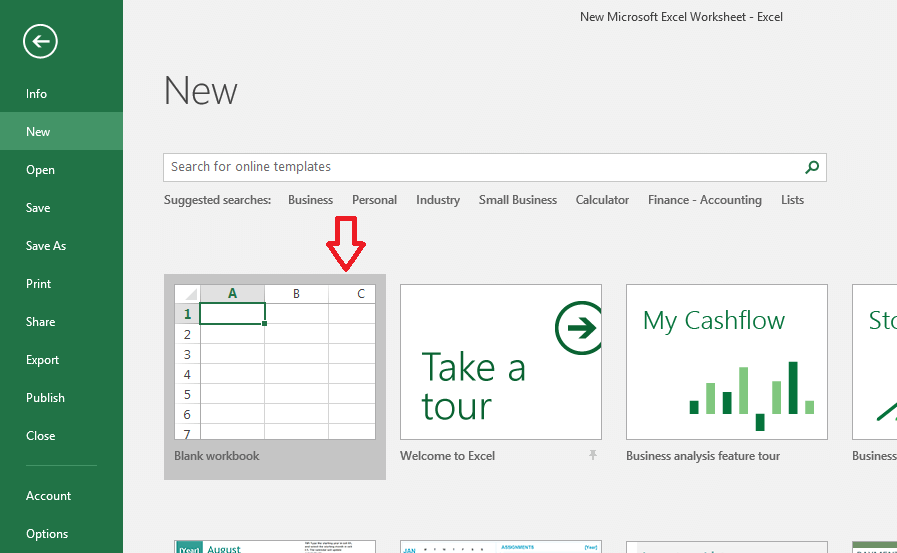
- Kad dokuments ir atvērts, noklikšķiniet uz Fails augšējā labajā stūrī.
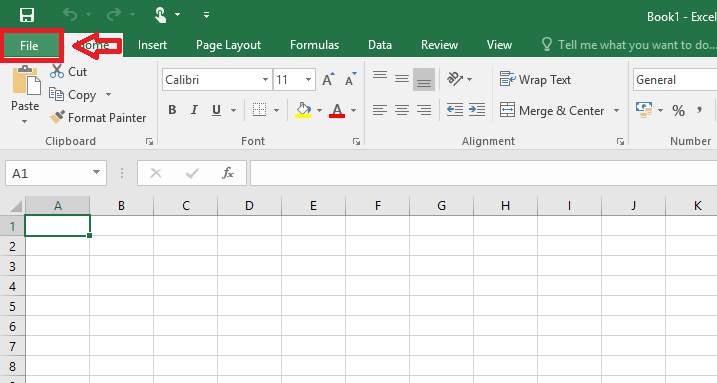
- Pēc tam noklikšķiniet uz Iespējas.
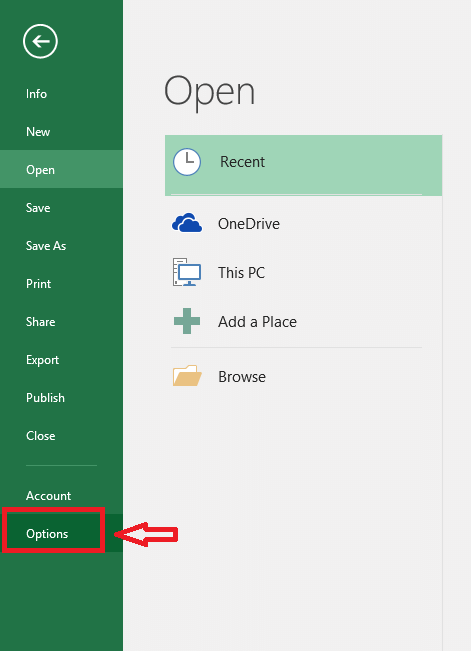
- Tālāk noklikšķiniet uz Papildu.
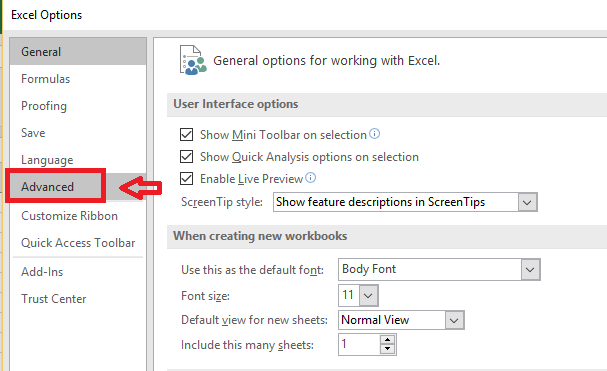
- Ritiniet uz leju, lai to pamanītu Attēla izmērs un kvalitāte. Atzīmējiet lodziņu, kas atbilst Nesaspiediet attēlus failos.

Tieši tā! Attēli vairs netiks saspiesti.
Atcerieties, ka to pašu procedūru var izmantot jebkuram MS Office failam. Darbības ir vienādas. Kad tas būs izdarīts, izmaiņas tiks atspoguļotas katrā failā esošajā attēlā. Ir arī iespējas saspiest konkrētu attēlu, ja vēlaties to izdarīt. Atkarībā no faila lieluma un kvalitātes ierobežojumiem izlemiet, vai saspiest vai atspiest. Ceru tas palīdzēs!


